Aimeriez-vous découvrir comment installer WordPress sur Google Cloud ?
En tant que propriétaire du site web, vous pouvez être fatigué de dépendre d’un seul serveur. De nombreux temps d’arrêt, des longs temps de chargement, et les coûts plus élevés, sont toutes des défaillances que l’on rencontre en utilisant un seul et même serveur avec d’autres entreprises.
Cependant, le « cloud computing » vous permet d’héberger votre site web sur plusieurs serveurs, ce qui vous permet d’économiser de l’argent et vous garantit une disponibilité permanente.
Google Cloud offre l’une des politiques de prix les plus compétitives parmi les fournisseurs d’hébergement Cloud. Dans ce tutoriel, nous allons vous montrer comment vous pouvez configurer WordPress en utilisant ce service, mais d’abord, pourquoi est-ce une bonne idée !
Avant de nous lancer, si vous n’avez jamais installé WordPress découvrez Comment installer un blog WordPress en 7 étapes et Comment rechercher, installer et activer un thème WordPress sur votre blog
Mais revenons vers ce pourquoi nous sommes là.
Une introduction au Cloud Computing
Le « Cloud computing » permet essentiellement de télécharger des fichiers de votre site web (tels que des images, feuilles de style, et d’autres actifs) vers un serveur distant, et d’accéder à la demande. Pour y avoir accès, un Content Delivery Network (CDN) se connecte au cloud, et sert des fichiers aux utilisateurs à travers un large réseau de serveurs rapides, en assurant de meilleurs temps de chargement.
Lorsque vous accédez à un document Word, votre page Facebook, ou vous souhaitez consulter votre compte bancaire à partir de votre téléphone, vous utilisez le « cloud computing ». En d’autres termes, les applications qui seraient normalement stockées et accessibles sur un ordinateur physique peuvent désormais être accessibles à partir de plusieurs périphériques.
La mise en place d’un site web WordPress est également possible dans le Cloud, et il y a de nombreux avantages, tels que :
Le coût : Bien qu’il y ait toujours un coût rattaché à l’hébergement web, l’utilisation du Cloud est plus logique financièrement que l’utilisation d’un fournisseur d’hébergement individuel. Tout d’ abord, les informations sont stockées de manière centralisée, ce qui élimine le besoin d’un serveur individuel. En outre, vous ne devrez pas tenir compte des coûts d’entretien et de maintenance qui sont inclus dans d’autres services d’hébergement.
Nous vous invitons aussi à lire Comment afficher la musique récente SoundCloud d’un artiste sur WordPress
La mise à l’échelle dynamique : Les serveurs simples ne peuvent pas toujours s’adapter aux pics de trafic, et souvent ils coûtent plus cher en raison des ressources supplémentaires nécessaires au fonctionnement de votre site web.
Disponibilité garantie : L’hébergement Cloud copie votre site web sur plusieurs serveurs. Si un ne fonctionne pas, l’autre prendra le relais, ainsi de suite. Cela signifie que vous ferez l’expérience d’une disponibilité permanente.
Découvrez aussi Comment se protéger tout en bloguant sur WordPress
Présentation de Google Cloud
Google Cloud est un service de « cloud computing » qui offre un grand nombre d’outils et de produits, y compris l’hébergement web, le stockage dans le cloud, des services de traduction et bien plus. D’autres raisons font de Google un fournisseur puissant. On citera entre autres :
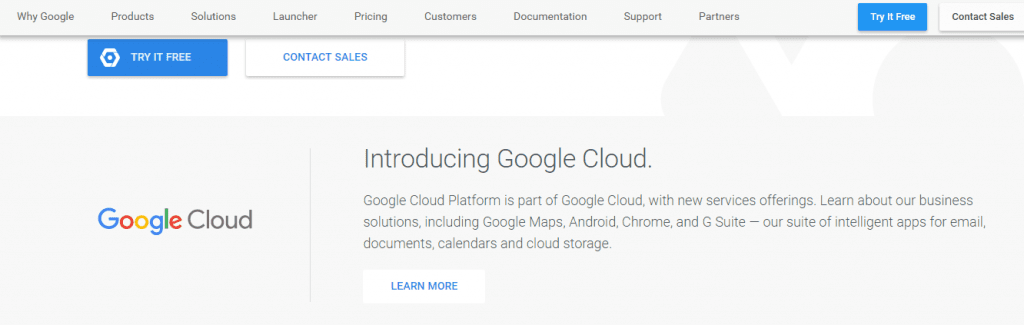
- Son infrastructure qui est construite pour être durable pour l’avenir.
- Ses données et ses puissants outils d’analyse vous permettent de recueillir des réponses en peu de temps, enfin de proposer de meilleurs produits.
- C’est un programme de développement d’applications entièrement géré.
- Le service offre des machines virtuelles avec des prix et performances exceptionnelles.
Découvrez nos Quelques conseils pour sécuriser votre blog WordPress
Google Cloud se démarque des autres fournisseurs de cloud en raison de sa facturation par minute et des rabais automatiques avec l’utilisation accrue, sans contrat pour y accéder.
Comment installer WordPress sur Google Cloud
Une fois que vous aurez acheté l’accès à Google Cloud, vous devrez vous connecter à votre compte, et accéder à la console Google Cloud. Sur le menu « Projet », cliquez sur « Créer projet »:
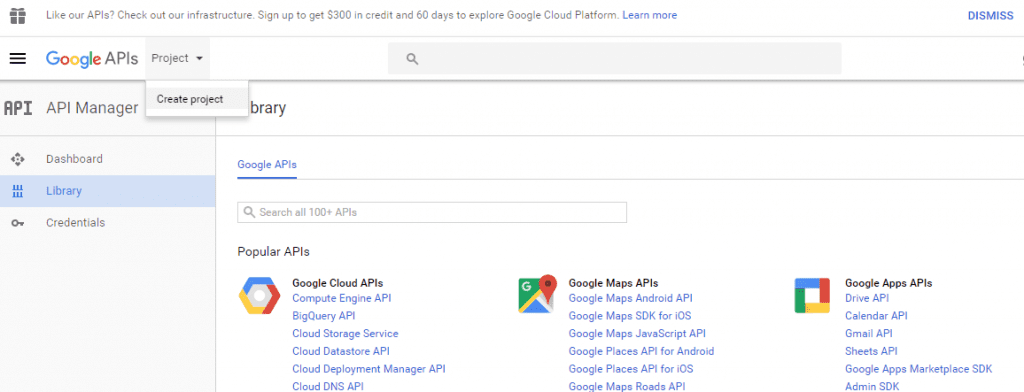
Dans la fenêtre qui suit, remplissez les champs du projet, y compris le nom, compte de facturation, et l’emplacement du moteur de l’application. Une fois que vous avez cliqué sur « Oui » pour confirmer les termes et conditions, cliquez sur Créer. Allez à « API Manager> Bibliothèque », et sous la section « Google Cloud API », cliquez sur « Cloud Deployment Manager API ». Enfin, cliquez sur Activer :
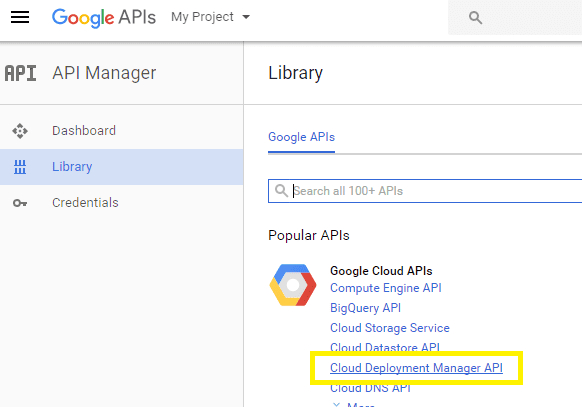
Maintenant, il est temps de déployer l’installation de WordPress! Recherchez « Cloud Launcher », et dans l’onglet « Blog/CMS », cliquez sur WordPress :
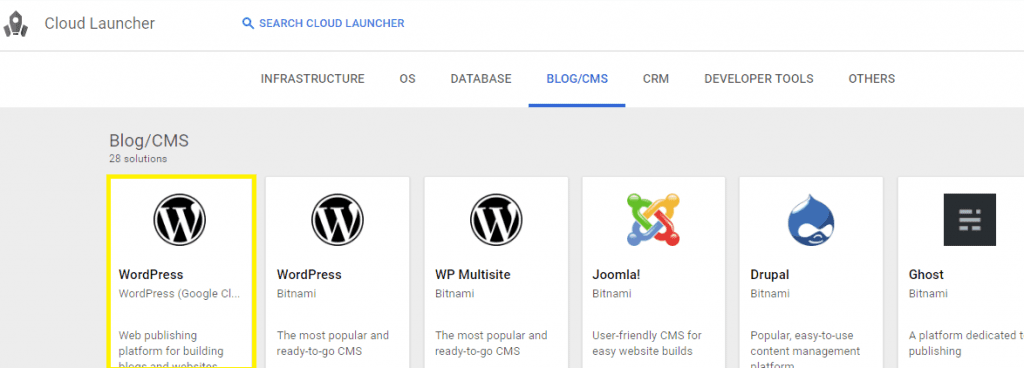
Dans l’écran suivant, cliquez sur Launch sur « Compute Engine » :
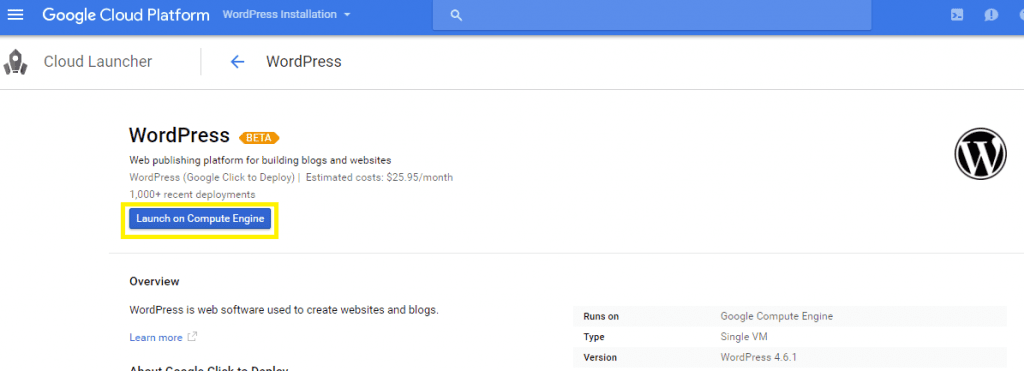
Vous aurez besoin de remplir le formulaire de déploiement WordPress avant de continuer, en vous assurant de cocher les cases suivantes :
- Installer phpMyAdmin.
- Activer « Google Cloud Monitoring » pour recevoir des rapports réguliers sur votre service.
- Autoriser le trafic HTTP et le trafic HTTPS, disponible dans la section pare-feu.
Pour commencer l’installation, cliquez sur Déployer :
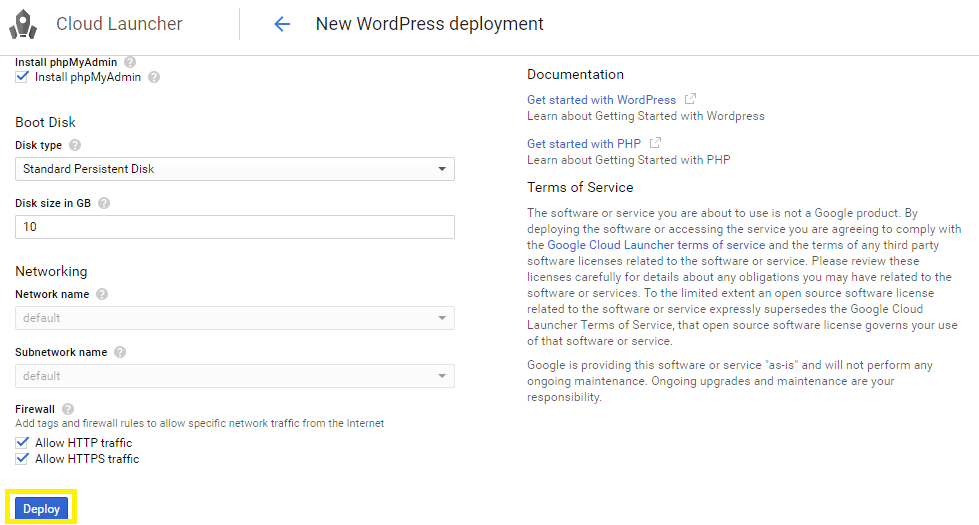
Après que WordPress ait finalisé l’installation, vous serez redirigé vers le moniteur de déploiement. Assurez-vous de garder une trace du nom de l’administrateur et de son mot de passe WordPress, ainsi que le mot de passe administrateur MySQL et phpMyAdmin.
Pour visiter l’installation, cliquez sur « Visitez le site web WordPress ». Vous pouvez également entrer l’adresse IP trouvée dans l’adresse du site web de votre navigateur:
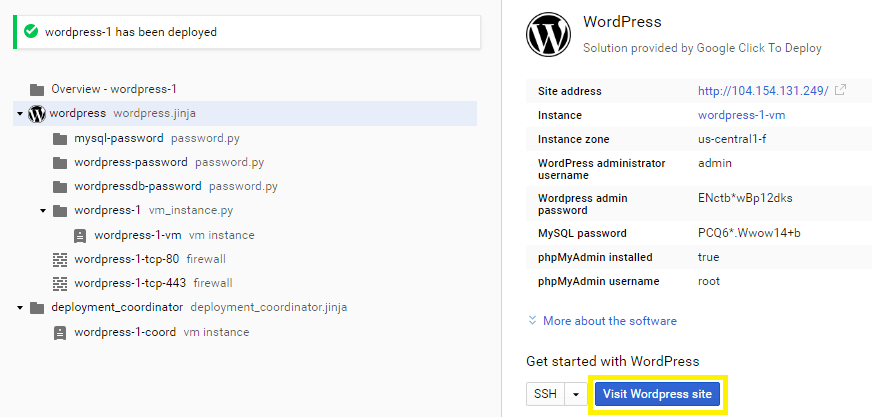
C’est aussi simple que cela. J’espère que vous parviendrez désormais à installer correctement WordPress sur Google Cloud.
Consulter Comment installer un plugin dans WordPress
Découvrez aussi quelques plugins WordPress premium
Vous pouvez utiliser d’autres plugins WordPress pour donner une apparence moderne et pour optimiser la prise en main ou le fonctionnement de votre blog ou site web.
Voici quelques plugins WordPress premium que nous conseillons.
1. Slider Revolution
Revolution Slider est un plugin WordPress de carrousel, innovant et responsive, qui affiche magnifiquement votre contenu. Qu’il s’agisse d’un slider ou d’un carrousel, son éditeur visuel drag and drop vous permettra de raconter par exemple l’histoire de votre entreprise, de mettre en avant vos meilleurs produits, vos meilleurs articles et bien plus
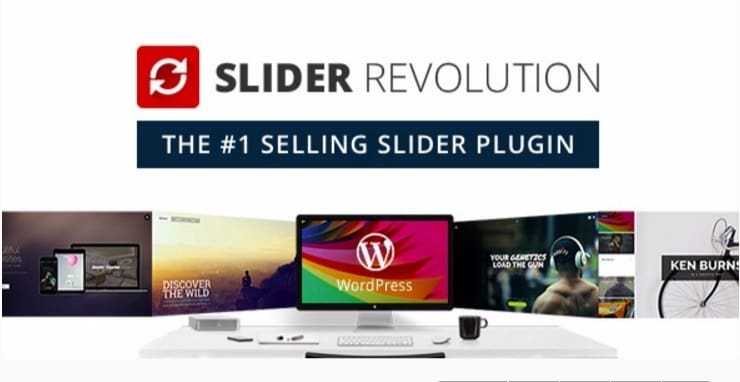
Ses fonctionnalités sont : une excellente interface de création de diapositives, une conception des diapositives par drag and drop, une mise en page entièrement responsive, une gestion parfaite des contenus multimédias, des performances optimisées, le support du multilingue, plus de 340 éléments graphiques et de nombreux modèles de diaporamas.
Vous trouverez aussi la compatibilité avec la majorité des thèmes WordPress, l’excellent support client, le support des écrans tactiles, des mises à jour gratuites et régulières, la documentation et tutoriels vidéos disponibles et beaucoup plus.
Télécharger | Démo | Hébergement Web
2. Ultimate Membership Pro
Ultimate Membership Pro est un excellent plugin WordPress d’abonnement et de restriction de contenu. Il permet de gérer les utilisateurs selon leur forfait (gratuit ou premium) en créant des niveaux d’accès exclusifs.
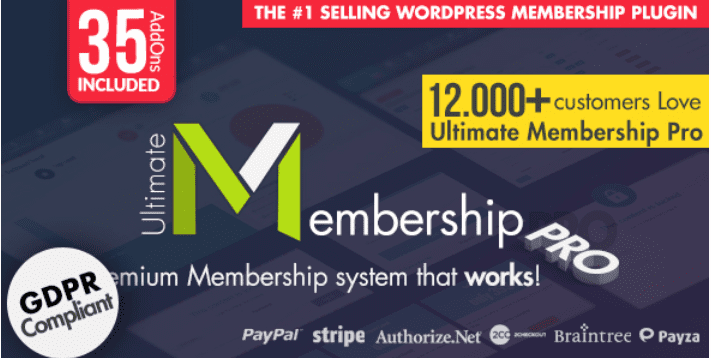
Il sera donc possible de protéger tout le contenu de votre site web, ou juste une partie de celui-ci. Il s’agira par exemple d’un cours, d’une leçon, d’une page, d’un produit, d’une catégorie, d’une image, etc…
Ses principales fonctionnalités sont entre autres : la protection du contenu, de multiples niveaux d’accès, le support de plusieurs passerelles de paiement – PayPal, Authorize.net, Stripe, 2CheckOut, Bank Transfer-, la protection partielle du contenu, et bien plus encore…
Télécharger | Démo | Hébergement Web
3. Youzer
Youzer est un autre plugin WordPress bardé de fonctionnalités et parfait pour créer tout site internet qui souhaite restreindre son contenu. Mais il n’est pas seulement fait pour cela, il peut aussi vous aider à transformer votre site web en une véritable plateforme communautaire.
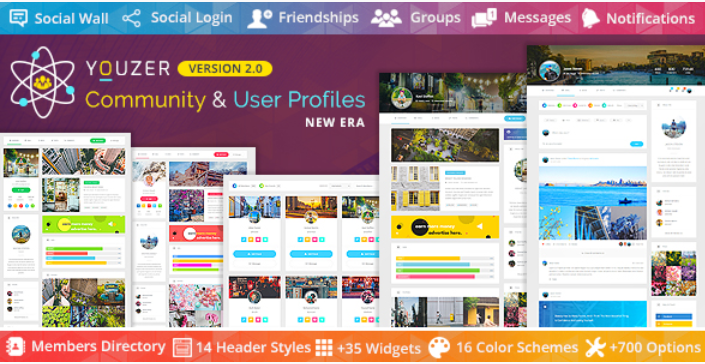
Ses fonctionnalités sont pléthoriques et les lister ici reviendrait à écrire tout simplement un article dédié à ce plugin. Sachez aussi qu’au niveau de la mise en page et de l’apparence globale de ce plugin WordPress, vous serez séduit par sa maturité et sa robustesse.
Consultez tout simplement sa démo et faites-vous une opinion qui sera propre à ce que vous attendez de tout plugin WordPress de cette niche.
Télécharger | Démo | Hébergement Web
Ressources recommandées
Découvrez d’autres ressources recommandées qui vous accompagneront dans la création et la gestion de votre site web.
- Quand et comment installer WordPress dans un sous-répertoire
- Combien de plugins faut-il installer sur WordPress
- Comment désinstaller correctement un plugin WordPress
- Comment déplacer les commentaires d’un article vers un autre sur WordPress
- Comment afficher ou bloquer des adresses IP sur WordPress
Conclusion
Voila ! C’est tout pour ce tutoriel. Nous espérons qu’il vous permettra d’installer un blog WordPress sur Google Cloud. N’hésitez pas à nous contacter si vous rencontrez des difficultés.
Cependant, vous pourrez aussi consulter nos ressources, si vous avez besoin de plus d’éléments pour mener à bien vos projets de création de sites internet, en consultant notre guide sur la création de blog WordPress.
Si vous avez aimé, n’hésitez pas à le partager avec vos amis sur vos réseaux sociaux préférés.
…
Bon après-midi. J’essaie d’héberger un site Web, peoplelegislatorsoberano.org dans Google Cloud, App Engine, mais j’ai eu quelques doutes dans la tentative. Pouvez-vous me donner une orientation particulière? Merci. Marquer